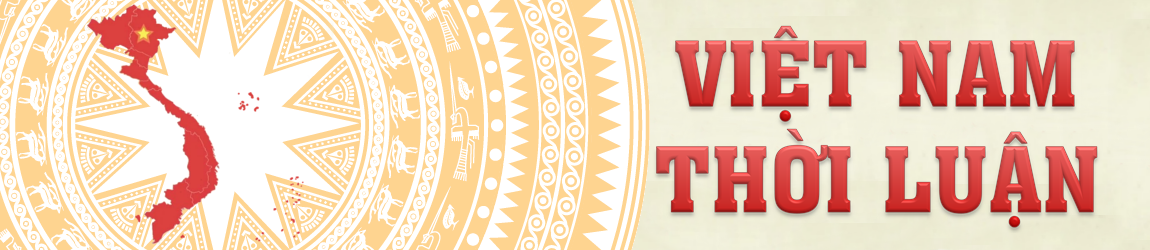VNTL – Giấy tờ, văn bản, tài liệu… sẽ bị hư hại theo thời gian, cách tốt nhất để lưu trữ là scan (quét) chúng thành file hình ảnh, PDF và lưu trữ trên điện thoại.
Nếu không dư dả về tài chính, bạn có thể tận dụng chiếc điện thoại đang có để scan tài liệu thay vì mua máy scan chuyên dụng. Hiện tại, có khá nhiều ứng dụng hỗ trợ người dùng làm việc này, tuy nhiên, đơn giản nhất vẫn là CamScanner và Evernote.
1. Evernote Scannable
Sau khi tải về và cài đặt ứng dụng, bạn mở nó lên và hướng camera điện thoại về tài liệu muốn scan. Ứng dụng sẽ tự động nhận diện vùng chứa tài liệu một cách động, nếu thấy không đủ sáng, bạn có thể bật đèn flash trên điện thoại để ứng dụng nhận diện chính xác hơn.
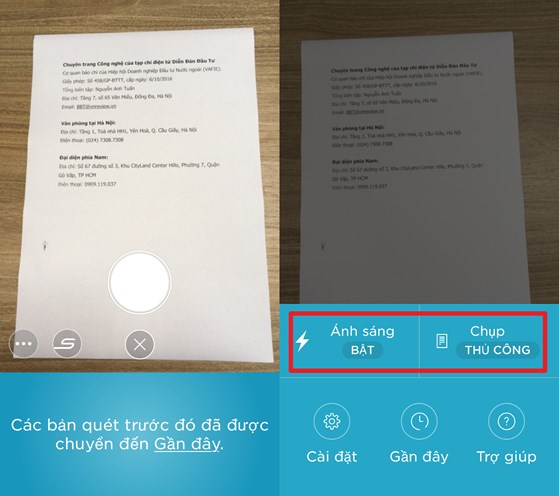
Nếu muốn scan tài liệu theo cách thủ công, bạn bấm vào biểu tượng ba chấm ở góc trái và chọn Manually (thủ công). Theo thử nghiệm, khả năng nhận diện tài liệu và cắt xén các phần dư thừa của ứng dụng rất tốt, trong hầu hết trường hợp, bạn có thể sử dụng ngay hình ảnh mà không cần chỉnh sửa gì thêm.
Tuy nhiên, nếu kết quả không như ý muốn, bạn có thể mở lại file kết quả và chọn Crop để cắt xén lại. Ngoài ra, tại đây còn một số tùy chọn khác như Rotate (xoay) hoặc Delete (xóa). Cuối cùng, nhấn Save để lưu lại mọi thứ, người dùng có thể lưu trực tiếp hình ảnh vào thư viện hoặc lưu lên đám mây của dịch vụ Evernote (yêu cầu có tài khoản).
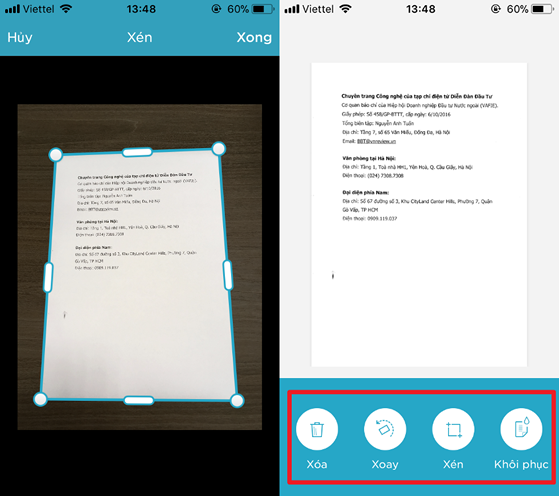
2. CamScanner
Đầu tiên, bạn hãy tải và cài đặt ứng dụng CamScanner cho điện thoại trên Google Play, tương thích Android, iOS và Windows Phone. Khi hoàn tất, bạn có thể tạo tài khoản miễn phí để đồng bộ tài liệu hoặc nhấn Use Now để sử dụng ngay.
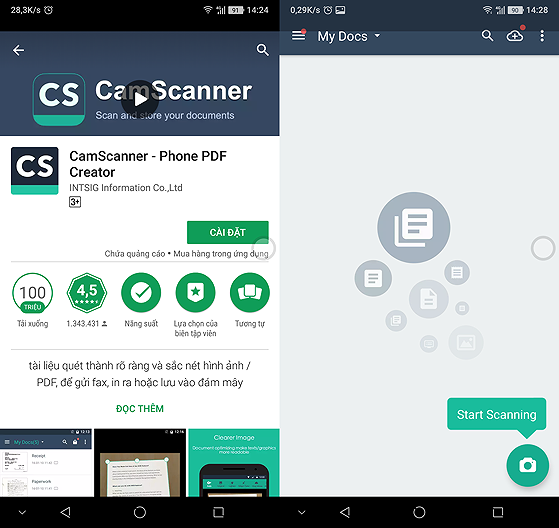
Giao diện của ứng dụng khá đơn giản, để scan (quét) tài liệu bạn hãy nhấn vào biểu tượng camera ở góc phải bên dưới. Tại đây sẽ có năm chế độ để người dùng lựa chọn gồm: Greeting Card (thiệp chúc mừng), PPT (file trình chiếu), Docs (văn bản), ID Card (namecard, passport…) và QR Code.
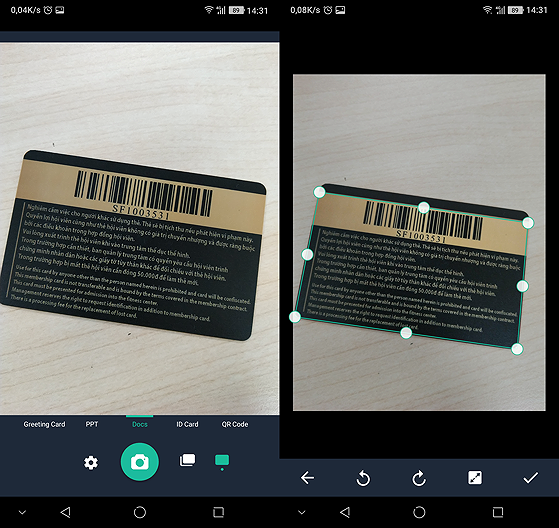
Khi chụp ảnh tài liệu xong, bạn hãy canh chỉnh các góc sao cho vừa đủ phần cần lấy, xoay lật và nhấn vào biểu tượng dấu check ở góc phải bên dưới. Lựa chọn các chế độ tối ưu hóa hình ảnh như Auto (tối ưu hóa tự động), Original (trở về ảnh gốc), Lighten (sáng hơn), Magic color (sắc nét hình ảnh), Gray mode (chế độ xám) và B&W (chế độ trắng đen).
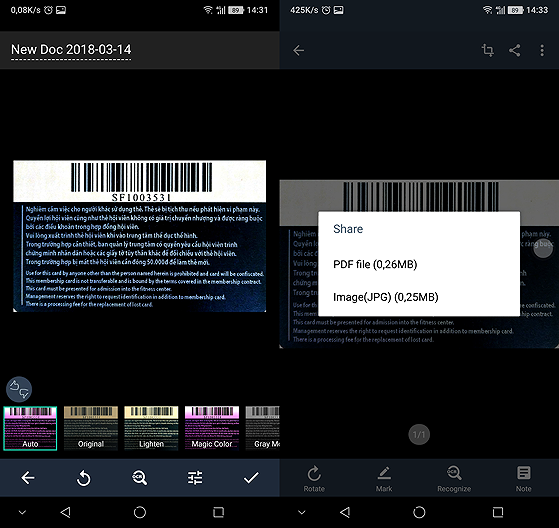
Ngoài ra, tùy chọn OCR còn hỗ trợ trích xuất văn bản trên hình ảnh, tuy nhiên chưa hỗ trợ tiếng Việt. Cuối cùng, người dùng chỉ cần chạm vào biểu tượng nút Share ở góc trên để chia sẻ cho bạn bè hoặc lưu lại dưới dạng PDF, hình ảnh. Trong phần cài đặt ứng dụng, bạn có thể thiết lập mật khẩu, chèn watermark, thêm chú thích hoặc tải dữ liệu lên đám mây để dễ dàng truy cập mọi lúc mọi nơi.
Tương tự, những bức ảnh chụp được in ra sẽ bắt đầu bị ố vàng theo thời gian, để lưu trữ những tấm ảnh của ngày xưa… bạn có thể cài đặt ứng dụng Google PhotoScan trên Google Play hoặc App Store.
Giao diện của ứng dụng tương đối đơn giản, việc bạn cần làm là chụp lại bức ảnh cũ, sau đó di chuyển vòng tròn trên khung ngắm vào đúng các chấm trắng trên bức ảnh. Đây là thuật toán thông minh của PhotoScan nhằm tính toán các góc cạnh sao cho mọi thứ trùng khớp với bức ảnh ban đầu.
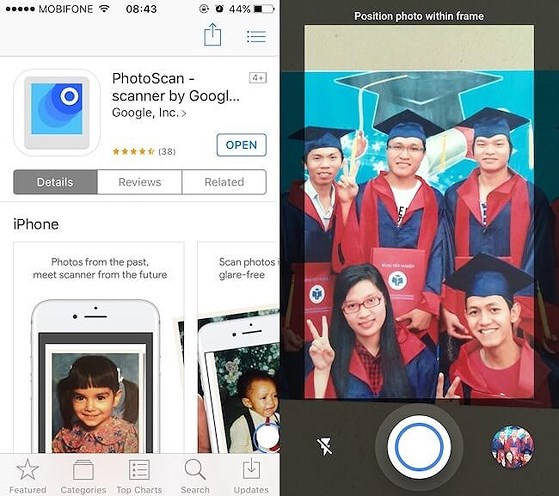
Ngoài ra, bạn cũng có thể cài đặt ứng dụng Office Lens tại địa chỉ http://bit.ly/off-lens. Khi hoàn tất, bạn chỉ cần hướng camera về phía văn bản cần số hóa. Nếu không gian quá tối, người dùng có thể bật đèn flash hoặc chỉnh lại vùng nhận diện thông qua các nút chức năng ở góc trên bên phải, cuối cùng nhấn vào biểu tượng đĩa mềm để lưu lại.
Lưu ý, trên đây chỉ là một số cách đơn giản để tận dụng điện thoại làm thiết bị scan tài liệu, số hóa ảnh cũ. Tất nhiên, nếu bạn thường xuyên scan tài liệu với số lượng lớn, một máy scan chuyên dụng vẫn là sự lựa chọn tốt hơn.
Nếu cảm thấy hữu ích, bạn đừng quên chia sẻ bài viết trên kynguyenso.plo.vn cho nhiều người cùng biết hoặc để lại bình luận khi gặp rắc rối trong quá trình sử dụng.
Theo Kỷ nguyên số